自分と、ワークフローへのアクセス権限を持つ他の Server ユーザーがワークフローの編集および更新を行うと、これらの変更はバージョン管理されます。ワークフローのバージョン履歴にアクセスするには、ワークフローの詳細ページで [最新バージョン] または [公開] 下のバージョンリンクを選択します。
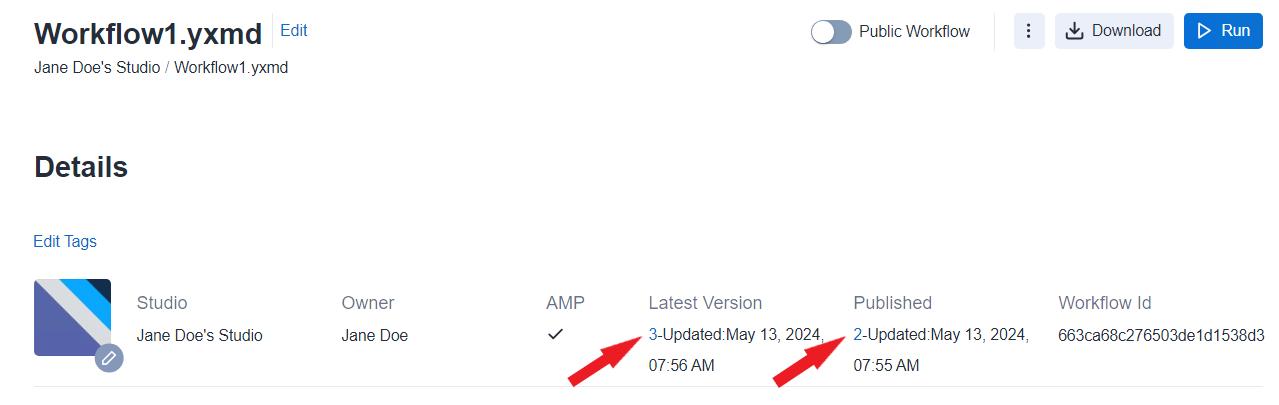
[ワークフローバージョン履歴] 画面には、ワークフローへのアクセス権限を持つすべてのユーザーが保存したすべてのワークフローバージョンが表示されます。ここからワークフローバージョンを公開したり、選択したバージョンを実行したりできます。 公開 アイコンが付いたワークフローは公開されているワークフローです。 ワークフローのバージョンを公開 を参照してください。
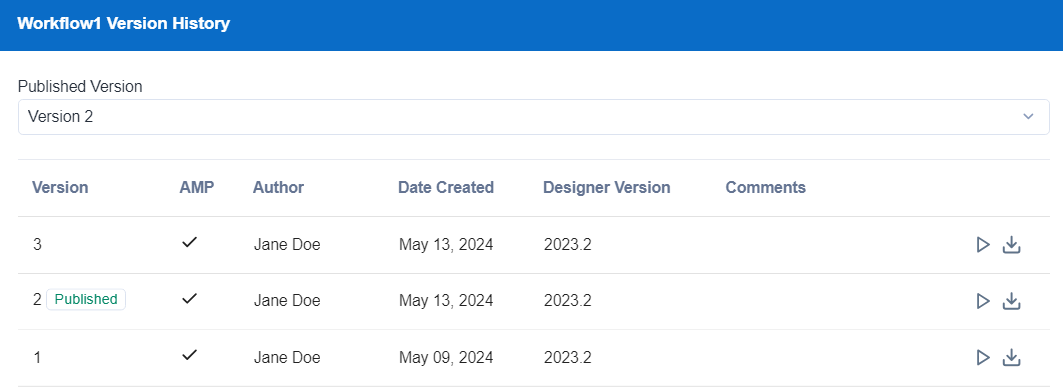
最新バージョン vs 公開バージョン
ワークフローの詳細ページで [実行] 、 [ダウンロード] 、 [スケジュール] を選択したときに使用されるワークフローバージョンは、ユーザーがワークフローの所有者であるかどうかによって異なります。
自分が所有するワークフロー(つまりプライベートスタジオのワークフロー)の場合、 [実行] と [ダウンロード] のボタンは、公開バージョンかどうかに関係なく、最新バージョンのワークフローを指しています。 [スケジュール] ボタンは、公開されたバージョンを指します。
所有していないワークフローの場合、 [実行] 、 [スケジュール] 、 [ダウンロード] の各ボタンは公開バージョンを指しています。
これは、開発やテストの際、ワークフローの所有者は最新バージョンを実行するのが一般的だからです。別のバージョンのワークフローを実行する場合は、[ワークフローバージョン履歴] 画面から実行できます。